10 måder at konvertere M4A til MP4 på PC/Mac/Online høj kvalitet
Du leder sandsynligvis efter de bedste værktøjer til at konvertere M4A til MP4, når du finder ud af, at M4A-lyd ikke kan afspilles på Android. Desuden vil du måske afspille den som en video med viste billeder/videoer. Nå, hvis du har de samme situationer, så har du heldigvis fundet dette indlæg! Dette indlæg indeholder ti værktøjer! Disse værktøjer er alle testet og infunderet med evnen til at konvertere M4A til MP4 med billeder! Så begynd at udforske hver i tabellen nedenfor!
| M4A til MP4 konvertere | Understøttede platforme | Tilbydes outputkvalitet | Konverterings- eller eksporthastighed | Bedst til |
| AnyRec Video Converter | Windows og Mac | Tabsfri og 4K-output i høj kvalitet. | 30x til 50x konverteringshastighed. | Bedst til at konvertere M4A til MP4 med billeder og output i høj kvalitet. |
| iTunes | Windows og Mac | Maksimal HDR-opløsning. | Det er ikke kendt for den hurtige konverteringsproces. | Bedst til grundlæggende og gratis indirekte M4A til MP4-konverteringsprocessen. |
| VLC medieafspiller | Windows og Mac. | Understøtter kun 1080P, 720P og 480P opløsning. | Langsom konverteringsproces. | Bedst til gratis konverteringsproces på Windows-computer. |
| Clideo Merge Video | Browser | Op til 4K opløsning. | Konverteringsprocessen tager meget tid at afslutte. | Konverteringsprocessen tager meget tid at afslutte. |
| FlexClip | Browser | Det tilbyder høj kvalitet og 4K | Det tager meget tid at uploade | Bedst til online M4A til MP4 |
| produktion. | mediefiler og eksporter outputtet. | og lydredigeringsfunktioner. | ||
| Zamzar | Browser | Maksimal 1080P opløsning. | Hurtig konverteringsproces. | Bedst til nem konvertering. |
| MConverter | Browser | Tilbyd tilfredsstillende outputkvalitet med 1080P. | Det tilbyder en hurtig M4A til MP4 konvertering operation. | Bedst til ligetil og hurtig konvertering. |
| AnyConv | Browser | Tabskvalitet i 720P. | Hurtig konverteringsproces. | Bedst til brugervenlighed. |
| Online-Convert.com | Browser | 1080P, 720P og 480P. | Stor hastighedskonvertering. | Bedst for begyndere. |
| FreeConvert | Browser | Fremragende outputkvalitet med maksimalt 1080P. | Konverteringsoperation af høj kvalitet. | Bedst til online batchkonverteringsproces. |
Vejledningsliste
1. AnyRec Video Converter 2. iTunes 3. VLC Media Player 4. Clideo Merge Video 5. Flexclip 6. Zamzar 7. MConverter 8. AnyConv 9. Online-Convert.com 10. FreeConvert FAQs1. AnyRec Video Converter
Alle vil vælge AnyRec Video Converter der tilbyder de bedste M4A til MP4 konverteringstjenester og giver dem mulighed for at tilføje billeder! Dette værktøj er infunderet med en MV Maker-funktion, der lader dig tilføje video eller lyd og redigere dem via dets avancerede redigeringsmuligheder. Desuden giver det dig også mulighed for at integrere dine M4A-filer som baggrundslyd og eksportere output som en MP4-fil. Ved at gøre det kan du gøre din M4A-lyd til en MP4-fil med viste billeder! Endelig kan du forvente, at dette værktøj giver output i høj kvalitet!

Giver dig mulighed for at tilføje flere billeder som baggrundsbilleder og M4A-lyd.
Infunderet med forskellige omdefinerende funktioner: trimmer, rotator, tilføje effekter, undertekster osv.
Lad dig justere outputkvaliteten, opløsningen, fps osv. for at opnå resultater af høj kvalitet.
Batchkonverter M4A til 1000+ video- og lydformater, inklusive MP4.
100% Sikker
100% Sikker
Trin 1.Løb AnyRec Video Converter på din computer og klik på fanen "MV". Klik på knappen "Tilføj" for at få de billeder ind, du vil bruge som visning af din fil.
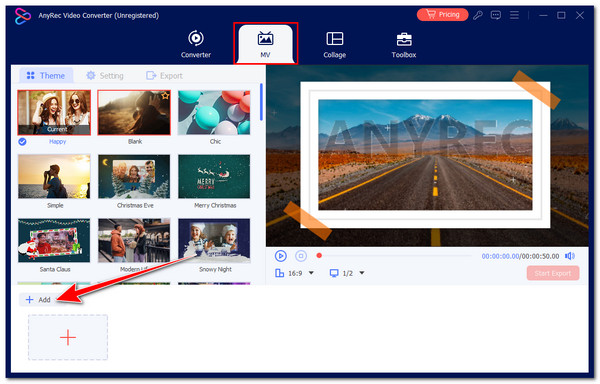
Trin 2.Vælg derefter det tema, der passer bedst til din M4A-lyd. Du kan også omdefinere billedet; klik på knappen "Rediger" og brug alle de tilbudte funktioner, før du konverterer M4A til MP4.
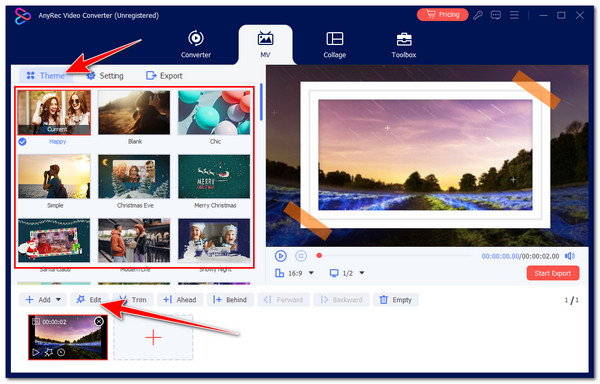
Trin 3.Klik derefter på fanen "Indstillinger"; tilføje "Start- og sluttitler" derfra. Marker derefter afkrydsningsfeltet "Baggrundsmusik", klik på knappen "Tilføj", og vælg din "M4A"-lydfil.
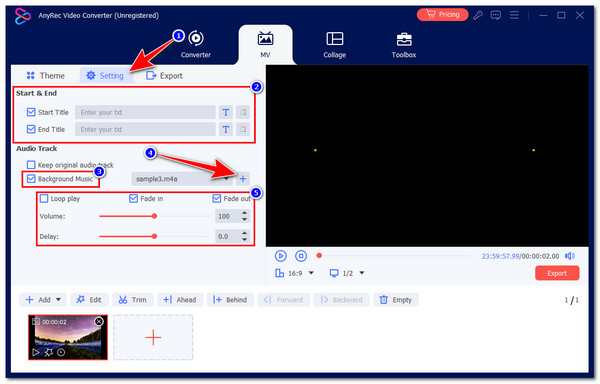
Trin 4.Til sidst skal du klikke på fanen "Eksporter", klik på rullemenuen "Format", og vælg "MP4" for at eksportere din M4A med billedet til MP4. Du kan også justere "Kvalitet, FPS og opløsning".
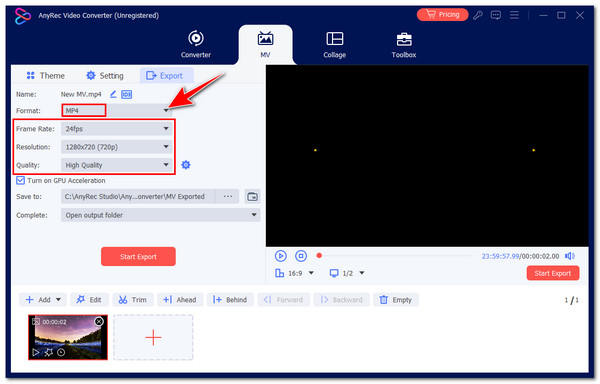
100% Sikker
100% Sikker
2. iTunes
Bortset fra den første M4A til MP4-konverteranbefaling, hvis du bruger en Mac, kan du bruge iTunes til at konvertere M4A til MP4! iTunes er allerede forudinstalleret på din Mac, så du behøver ikke længere at installere software for at konvertere dine M4A-filer til MP4. iTunes lader dig dog kun ændre bithastigheden, har ikke mulighed for at tilføje billeder og konverterer ikke direkte M4A til MP4.
Trin 1.Kør Apple Music-appen på din Mac. Klik derefter på knappen "Musik" i menulinjen og vælg indstillingen "Indstillinger" for at ændre M4A til MP4.
Trin 2.Klik derefter på knappen "Filer" og vælg "Importindstillinger". Derefter skal du klikke på "menuen" ved siden af knappen "Importer med", indstil "MP4" som kodningsformat og klik på "OK".
Trin 3.Derefter skal du vælge al den "M4A-lyd", du ønsker at konvertere i dit bibliotek. Klik derefter på fanen "Filer" og vælg "Opret ny version". Til sidst skal du vælge "Opret MP4-version".
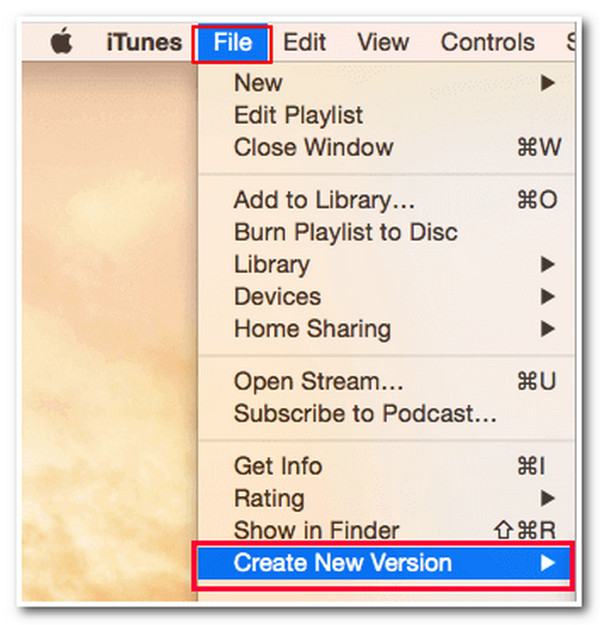
3. VLC Media Player
Ellers, hvis du bruger Windows, kan du bruge VLC Media Player som din M4A til MP4-konverter. Udover dette værktøjs evne til at afspille mediefiler i forskellige formater, tilbyder det muligheder for at konvertere M4A til MP4. Desuden lader det dig også justere bitrate, kvalitet, fps osv. VLC tager dog meget tid at konvertere filer og understøtter ikke M4A til MP4 batchkonvertering.
Trin 1.Kør VLC på din computer (du kan downloade den online, hvis du ikke har installeret den). Klik derefter på fanen "Medier" og vælg knappen "Konverter/Gem".
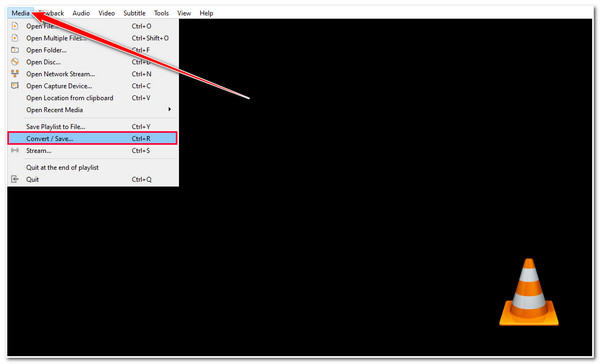
Trin 2.Klik derefter på knappen "Tilføj", vælg den "M4A"-lyd, du vil konvertere, og klik på knappen "Konverter/Gem".
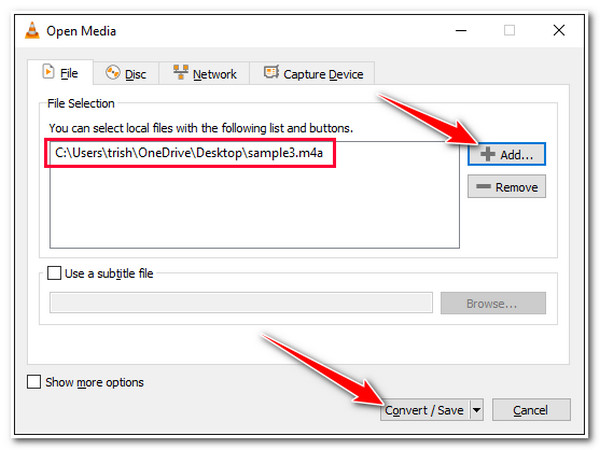
Trin 3.Klik derefter på rullemenuen "Profil" og vælg "Video - H.264 + MP3 (MP4)". Klik derefter på knappen "Gennemse", vælg en filmappe og klik på knappen "Start".
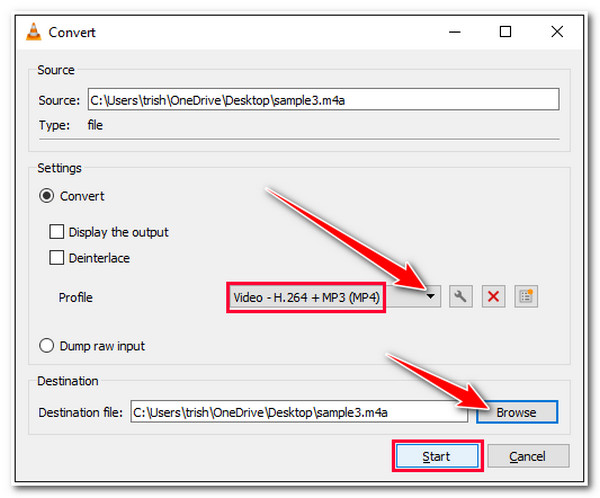
4. Clideo Merge Video
Ud over disse værktøjer, der kan downloades, kan onlineværktøjer konvertere M4A til MP4 med billeder. En af dem er Clideo! Dette onlineværktøj lader dig integrere M4A-lyd i et billede og eksportere det til et MP4-format. Dette onlineværktøj tager dog en masse tid at uploade et billede og eksportere outputtet. Nå, hvis det ikke er et problem for dig, og du stadig vil prøve denne til at konvertere M4A til MP4, er her de trin, du skal følge:
Trin 1.Søg og få adgang til webstedet Clideo Merge Videos i din browser. Klik derefter på knappen "Vælg filer" og importer det billede, du vil bruge som skærm.
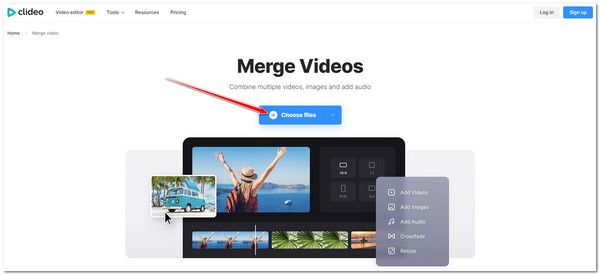
Trin 2.Klik derefter på knappen "Tilføj lyd" og vælg den "M4A" fil, du vil konvertere til et MP4-format. Klik derefter på rullemenuen "Format" og vælg "MP4"-formatet.
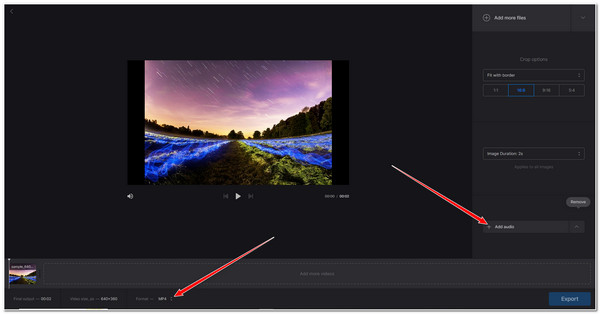
Trin 3.Klik på knappen "Eksporter" for at starte eksport/konverteringsprocessen. Og det er sådan, du konverterer M4A til MP4 med billeder ved hjælp af Clideo.
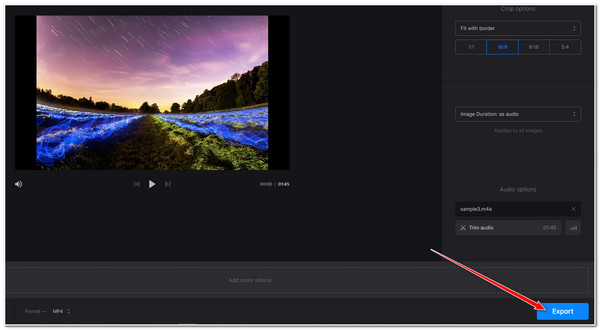
5. FlexClip
Hvis du vil have en M4A til MP4-konverter med mange redigeringsfunktioner, så prøv FlexClip. Ligesom Clideo lader FlexClip dig konvertere M4A til MP4 med billeder. Det giver dig mulighed for at importere et billede, tilføje M4A-filen som et baggrundsspor og eksportere det til et MP4-format. Desværre tager dette onlineværktøj tid at behandle alt og tilføjer et vandmærke til dit output! Men det er okay, fordi dette værktøj er mere end nok til at understøtte dine behov! Så hvordan bruger du dette onlineværktøj til at konvertere din M4A til MP4 med billeder? Her er de trin, du kan bruge som guide.
Trin 1.Besøg FlexClips editor-side i din browser. Træk og slip derefter "billedet" til værktøjets sektion "Importér medier". Træk derefter billedet til værktøjets tidslinje.
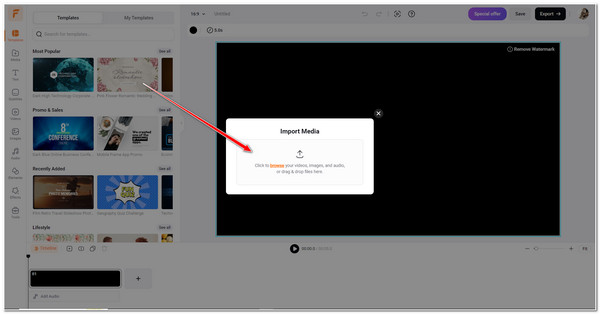
Trin 2.Klik derefter på knappen "Tilføj lyd" og vælg "M4A"-filen, hvor du ønsker at ændre formatet. Klik derefter på knappen "Eksporter".
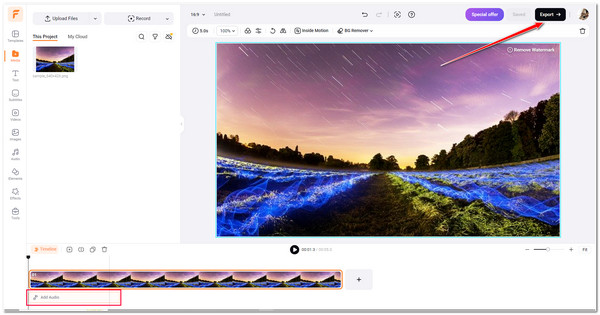
Trin 3.Du kan vælge dine foretrukne "Billedehastighed, Opløsning og Kvalitet"-indstillinger fra listen over muligheder. Klik på "Eksporter med vandmærke" for at udløse M4A til MP4 konverteringsprocessen.
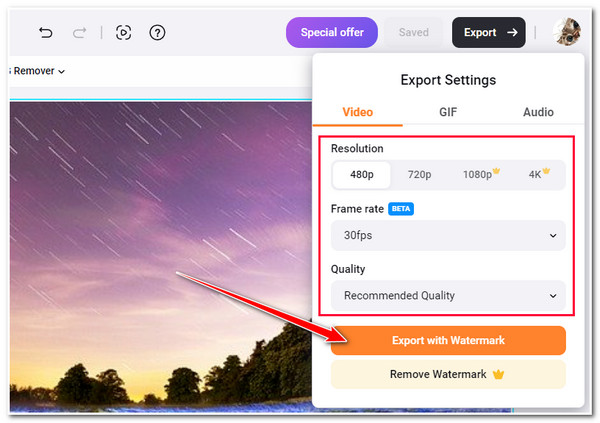
6. Zamzar
Hvis du kun vil konvertere M4A til MP4 online uden at skulle indlejre et billede, er Zamzar et af de bedste værktøjer, der giver nem men effektiv konvertering. Dette onlineværktøj tilbyder en ligetil grænseflade og nem at udføre konverteringsproces. Du kan hurtigt ændre din M4A-fil til MP4 med et par klik. Zamzar lader dig dog kun konvertere M4A-lyd med et maksimum på 10MB! Nu, hvis din M4A-fil ikke overstiger 10 MB, kan du lære, hvordan du bruger Zamzar til at ændre filtypenavnet fra .m4a til .mp4.
Trin 1.Få adgang til Zamzar M4A til MP4-webstedet. Klik derefter på knappen "Vælg filer" for at importere de M4A-filer, du vil omdanne til MP4.
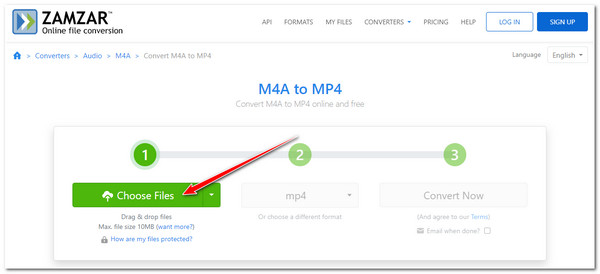
Trin 2.Dernæst kan du klikke på knappen "Konverter nu" for at starte konverteringsoperationen med det samme. Når du er færdig, kan du downloade outputtet med det samme!
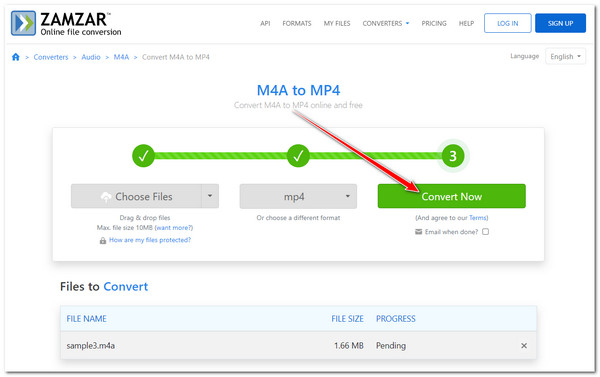
7. MConverter
Et andet online M4A til MP4 konverterværktøj, du også skal prøve, er MConverter. Det samme gælder Zamzar; dette onlineværktøj har en ligetil grænseflade. Forskellen mellem dem er, at MConverter automatisk downloader den konverterede fil! Selvom dens grænseflade kan se mistænkelig ud, kan den konvertere din fil effektivt. Hvordan konverterer du M4A til MP4 ved hjælp af MConverter? Udforsk nedenstående trin:
Trin 1.Søg og få adgang til MConverter-webstedet på din computer. Klik derefter på træk og slip "M4A"-lydfilen til værktøjets fil-slipområde.
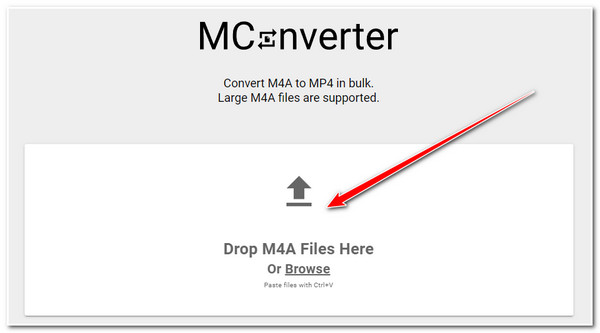
Trin 2.Klik derefter på "mp4"-indstillingen i venstre menu og klik på "Start"-knappen for at gemme de konverterede MP4-videoer.
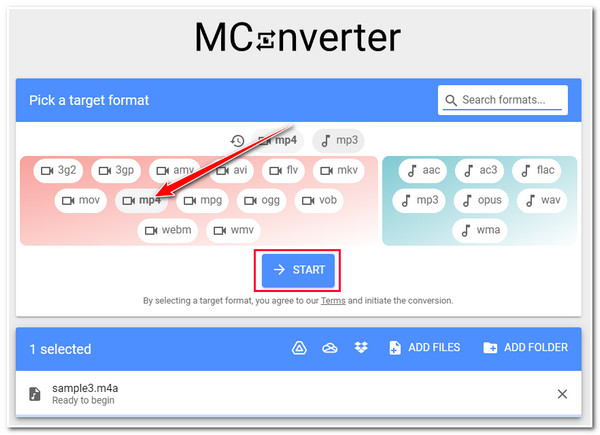
8. AnyConv
Et andet mistænkeligt udseende M4A til MP4-konverteringsværktøj, der tilbyder en effektiv konverteringstjeneste, er AnyConv. Dette onlineværktøj giver også en enkel grænseflade og nem at udføre konverteringsoperation mellem M4A og MP3, M4A og MP4 osv. Det kommer dog med irriterende og distraherende annoncer. Hvis du har tonsvis af tålmodighed, kan du klare denne. Så for at bruge AnyConv til at konvertere M4A til MP4, her er de trin, du skal følge:
Trin 1.Besøg AnyConv-websiden i din browser, klik på knappen "VÆLG FIL", og vælg de "M4A"-filer, du vil lave om til en MP4-fil.
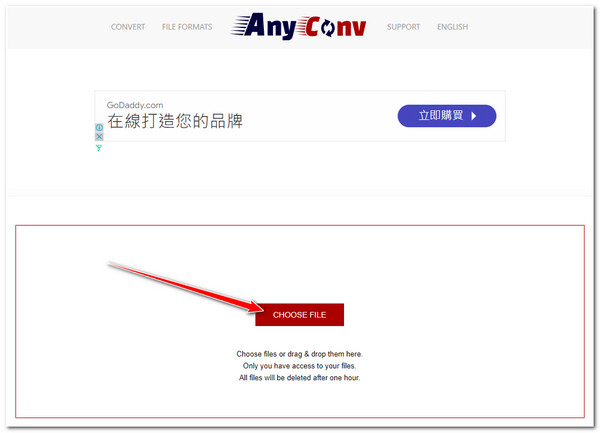
Trin 2.Derefter vil værktøjet automatisk indstille "MP4" som et outputformat. Klik på knappen "CONVERTER" for at starte og downloade de konverterede filer.
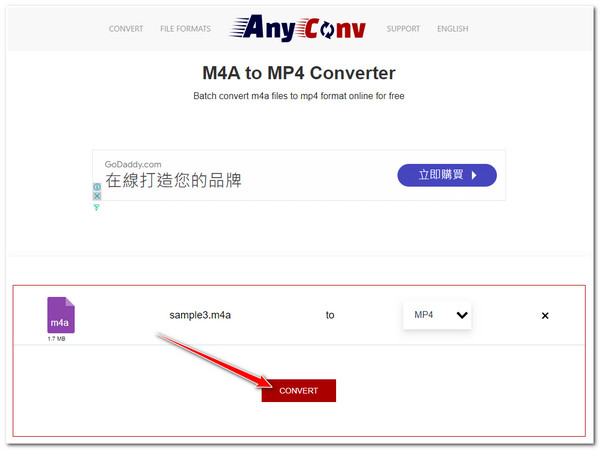
9. Online-Convert.com
Hvis du vil bruge et værktøj, der konverterer M4A til MP4 og lader dig justere outputtets bitrate og frame rate, så skal du tjekke Online-Convert.com. Dette onlineværktøj understøtter en ganske letforståelig grænseflade med en nem at udføre konverteringsproces. Desuden lader dette onlineværktøj dig også konvertere flere M4A-filer til MP4 samtidigt.
Trin 1.Gå til det officielle websted Online-Convert.com, klik på knappen "Vælg fil", vælg den "M4A"-fil, du ønsker at ændre formatet, og klik på knappen "Åbn".
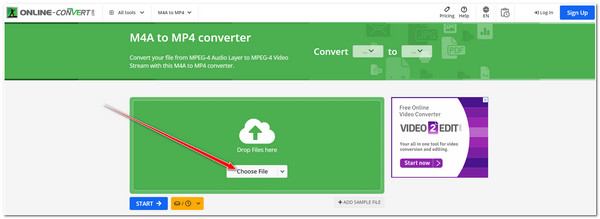
Trin 2.Dernæst kan du finjustere outputtets "Skift videobithastighed" og "Skift billedhastighed"-indstillinger under afsnittet "Indstillinger Videoindstillinger". Klik derefter på knappen "START".
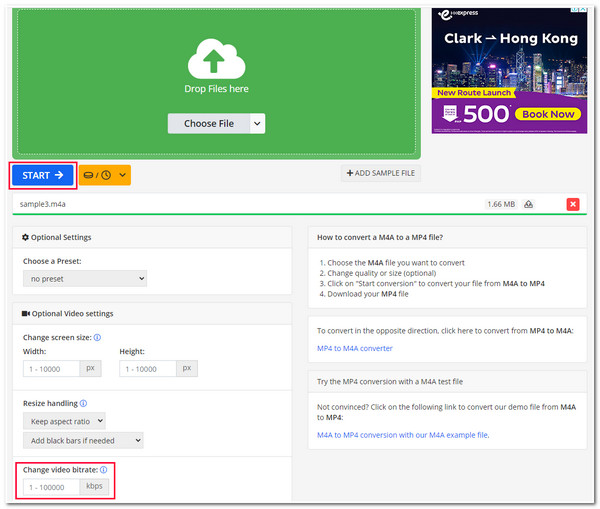
10. FreeConvert
Det sidste online M4A til MP4 konverterværktøj, du kan bruge, er FreeConvert. I lighed med Online-Convert.com er dette værktøj også udstyret med output tweaking muligheder. Forskellen mellem dem er, at FreeConvert kommer med en fremragende grænseflade. Den eneste ulempe ved dette værktøj er, at det kun giver dig mulighed for at importere en M4A-fil med et maksimum på 1 GB. Begynd at transformere M4A til MP4 med nedenstående trin:
Trin 1.Gå til den officielle FreeConvert-webside i din browser. Klik derefter på knappen "Vælg filer" og vælg den "M4A"-fil, du vil lave om til en MP4-fil.
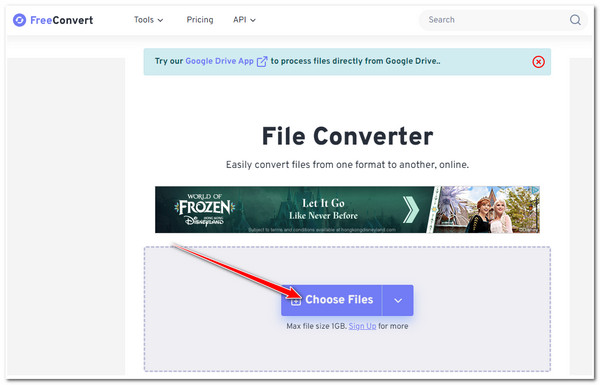
Trin 2.Klik derefter på rullemenuen "Output", klik på fanen "Lyd", og vælg "MP4"-formatet. Klik derefter på knappen "Konverter" for at udløse M4A til MP4-konverteringsoperationen.
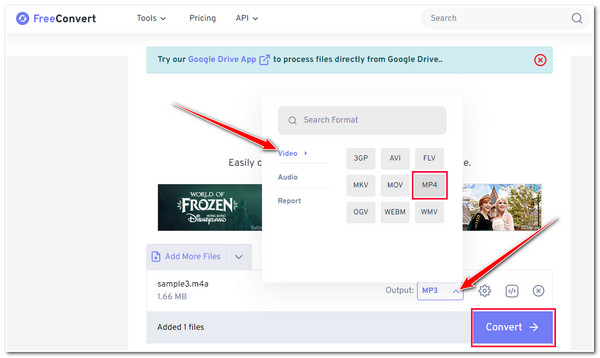
FAQs
-
1. Er M4A og MP4 det samme format?
Nej. Selvom de bruger det samme codec, MPEG-4, er de ikke de samme medieformater. MP4-formatet kan indeholde både lyd og video, mens M4A kun kan indeholde lyd.
-
2. Kan Android-enheder afspille M4A-filer direkte?
Ja. Android-enheder kan afspille M4A-filer. Men hvis du oplever problemer med at afspille M4A-filer på din Android, kan du bruge en tredjeparts M4A-afspiller-app. Mange af dem er tilgængelige i Google Play Butik.
-
3. Kan jeg få adgang til disse online M4A til MP4-konverteringsværktøjer på min mobile enhed?
Ja. Du kan besøge de onlineværktøjer, der er vist her i din mobile enheds browser. Du kan nemt få adgang til dem og udføre en konverteringsproces.
-
4. Vil kvaliteten af M4A-lyden blive påvirket under konverteringsprocessen?
Ja. Der vil være et potentielt tab af lydkvalitet, fordi du vil konvertere M4A-filen til et tabsformat, MP4. Du kan bruge et værktøj, der tilbyder output af høj kvalitet eller forbedrer bithastigheden for at minimere kvalitetstabet.
-
5. Kan VLC afspille M4A-filer?
Ja. VLC Media Player kan afspille M4A-filer. Desuden kan du stadig konvertere det til et meget bedre format som MP3, som næsten alle medieafspillere og enheder understøtter.
Konklusion
Nu hvor du har udforsket hvert af M4A til MP4-konverteringsværktøjerne ovenfor, er det tid til at vælge den, du tror vil give dig den bedste konverteringstjeneste! At vælge den bedste vil være vanskelig, fordi de alle er fremragende konverterværktøjer! Hvis du spørger, hvilken der ville være den bedste, vil svaret være AnyRec Video Converter! Med dette værktøjs hurtige og effektive redigerings- og konverteringsproces kan du hurtigt konvertere M4A til MP4 med billeder. Så start med at downloade dette værktøj og nyd at udforske dets andre funktioner!
100% Sikker
100% Sikker
